
Instalacja sterowników drukarki jest jednym z głównych i zawsze niezbędnych procedur. Bez niej, użytkownik nie będzie w stanie zarządzać nowego urządzenia z komputerem.
Pobierz sterowniki dla HP Deskjet 1050A
Obecnie można znaleźć wiele skutecznych możliwości instalowania sterowników dla nowej drukarki. Każdy z nich zostaną omówione bardziej szczegółowo.Metoda 1: Oficjalny zasób
Pierwszą rzeczą, do wykorzystania przy poszukiwaniu wymaganego oprogramowania to fundusze oferowane przez producenta urządzenia.
- Po pierwsze, należy otworzyć stronę internetową HP.
- Następnie, w górnej części, znajdź sekcję „Support”. Hover nad nim kursor, a w menu, które się pojawi, otwórz „Programy i Sterowniki”.
- Wprowadź nazwę urządzenia w oknie wyszukiwania: HP Deskjet 1050A i kliknij przycisk Szukaj.
- Otwarta strona zawiera dane na temat modelu urządzenia i wymaganego oprogramowania. Jeśli to konieczne, należy zmienić wersję systemu operacyjnego, klikając na przycisk „Edycja”.
- Przewiń w dół i po otwarciu pierwszego odcinka „kierowca”, który zawiera program „HP Deskjet 1050 / 1050A All-in-One Printer series - W pełni funkcjonalny oprogramowania i sterowników dla J410”. Aby pobrać, kliknij przycisk Pobierz.
- Po otrzymaniu pliku, uruchom go. Okno ustawień, który otwiera zawiera informacje na temat wszystkich programów, które zostaną zainstalowane. Aby kontynuować, kliknij przycisk Dalej.
- Po tym, użytkownik będzie musiał jedynie, aby zaakceptować umowę licencyjną i ponownie naciśnij „Next”.
- Rozpocznie się instalacja. Konieczne jest, że urządzenie jest już podłączone do komputera.
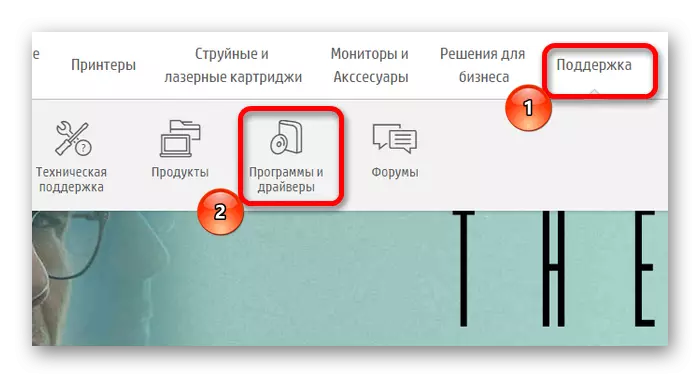
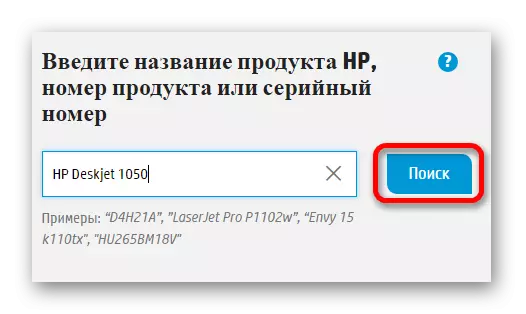

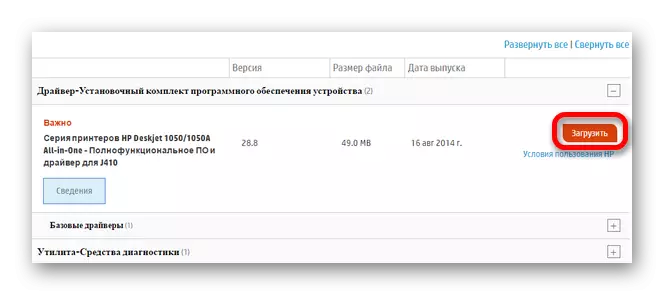



Metoda 2: Programy innych firm
Opcja ta jest wystarczająco rozpowszechniane wśród użytkowników. W przeciwieństwie do rozwiązania opisanego w pierwszej okazji, taki program nie jest wysoce wyspecjalizowane i to będzie całkiem skutecznie pomaga zainstalować sterowniki drukarki i innych urządzeń podłączonych do komputera. Szczegółowy opis i charakterystyka porównawcza z najskuteczniejszych programów tego rodzaju są podane w osobnym artykule:
Czytaj więcej: Jaki program do zainstalowania sterowników do wyboru

Programy te obejmują kierowcy Booster. Wśród użytkowników, to jest dość dobrze znana, ponieważ jest łatwy w instalacji i ma znaczną bazę sterowników. Aby użyć go wymaga:
- Pobierz program i uruchom plik instalacyjny. W oknie, które się otworzy, trzeba będzie kliknąć na przycisk „Akceptuj i kontynuuj”. Jeśli chcesz, możesz zapoznać się z umową licencyjną akceptowalny przez kliknięcie przycisku „Umowa Licencyjna IObit”.
- Następnie program rozpocznie skanowanie komputera niestandardową dla przestarzałych i nie zainstalowane sterowniki.
- Po zakończeniu procedury, w oknie wyszukiwarki powyżej, podaj model urządzenia HP Deskjet 1050A i czekać na wyniki.
- Aby pobrać sterownik, wystarczy kliknąć na przycisk „Update”.
- Po wymagane oprogramowanie zostanie ustalone, odpowiedni oznaczenie, które mówi, że nowa wersja sterownika pojawi się naprzeciwko „Drukarki” elementu.

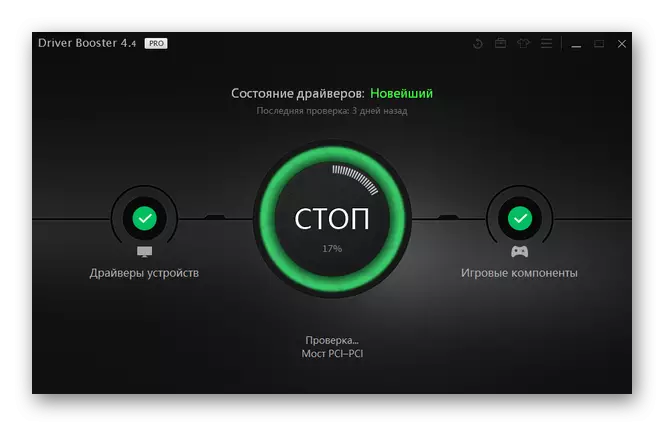

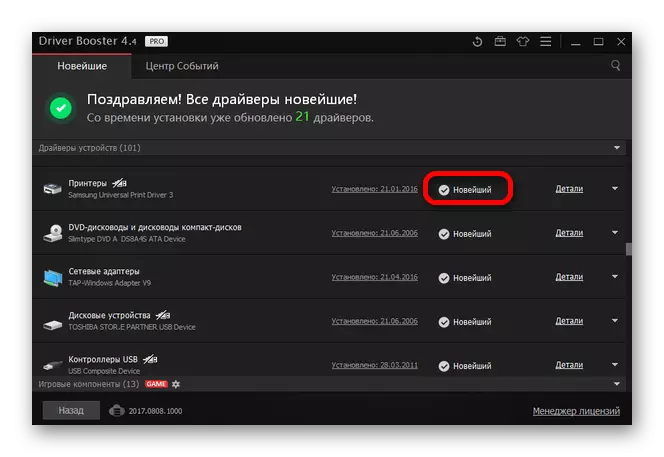
Metoda 3: Identyfikator drukarki
Nie tak dobrze znany sposób na znalezienie niezbędnych sterowników. W tym rozwiązaniu, użytkownik nie będzie musiał pobrać oddzielny program, który będzie ustawiony wszystko, czego potrzeba, ponieważ cały proces wyszukiwania będą musiały być wykonywane niezależnie. Aby rozpocząć, dowiedzieć się identyfikator nowego sprzętu poprzez Device Manager. Wartość czego potrzeba musi zostać skopiowany i wprowadzony na jednej z wyspecjalizowanych zasobów. Wyniki będą zawierać sterowniki, które mogą zostać pobrane i zainstalowane. W przypadku HP Deskjet 1050A, można użyć następujących wartości:
USBPRINT \ HP Deskjet_1050
Hewlett-PackardDeskj344b.

Czytaj więcej: Korzystanie z identyfikatora urządzenia do wyszukiwania kierowcy
Metoda 4: Systemy
Ostatnia opcja instalacji sterowników, które nie wymagają pobierania dodatkowego oprogramowania. Jednocześnie, ta metoda jest najmniej skuteczny, w porównaniu do reszty.
- Aby rozpocząć, otwórz "pasek zadań". Można go znaleźć za pomocą menu Start.
- Lay sekcję „Sprzęt i dźwięk”. W nim, wybierz „Wyświetl urządzenia i drukarki”.
- Aby nowa drukarka jest wyświetlana na liście wszystkich urządzeń, kliknij przycisk „Dodawanie drukarki”.
- System skanuje komputer dla nowych podłączonych urządzeń. W przypadku wykrycia drukarki, należy kliknąć na nim, a następnie kliknij przycisk SET. Jeśli urządzenie nie zostało znalezione, należy wybrać opcję „Wymagana drukarka brakuje na liście”.
- Nowe okno zawiera kilka opcji dodawania drukarki. Musisz wybrać ostatni - „Dodaj drukarkę lokalną”.
- Następnie zostanie poproszony o wybranie portu połączenia. Użytkownik może zmienić wartość ustawioną w razie potrzeby. Po kliknięciu przycisku "Dalej".
- Na liście pod warunkiem, musisz najpierw wybrać producent urządzenia - HP. Po znalezieniu modelu - HP Deskjet 1050a.
- W nowym oknie można wprowadzić żądaną nazwę urządzenia. Następnie kliknij "Dalej".
- Pozostaje tylko ustawianie udostępnionych ustawień dostępu. Opcjonalnie użytkownik może zapewnić dostęp do urządzenia lub ograniczyć go. Aby przejść do instalacji, kliknij "Dalej".
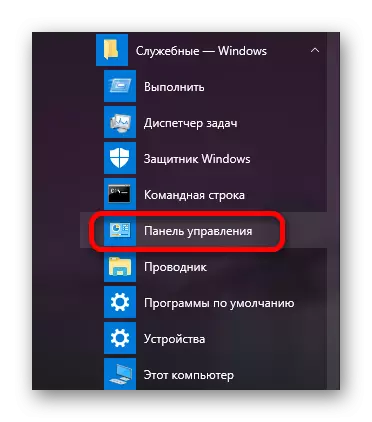



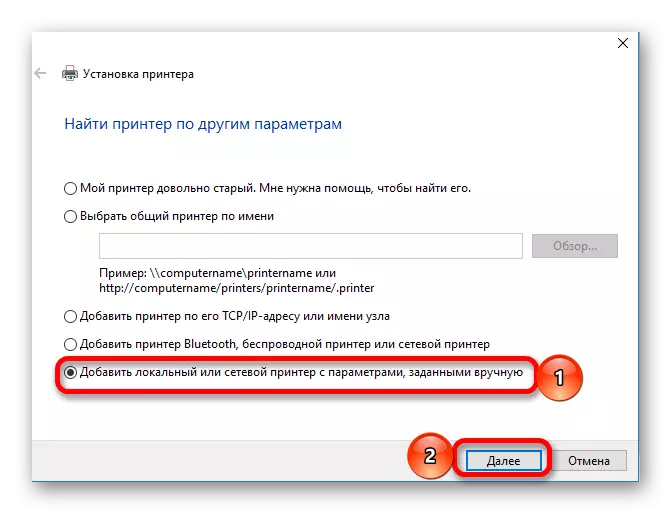




Cały proces instalacji nie zajmie dużo czasu od użytkownika. Jednocześnie powinniśmy rozważyć wszystkie proponowane sposoby wyboru najbardziej odpowiednich dla siebie.
